网络分析工具-如何安装谷歌分析Google Analytics GA-4?

大家好,我是雪梨🍐~
今天跟大家说如何安装Google Analytics4?
如果你想衡量你网站的性能,你必须使用一些网络分析工具。Google Analytics 4 就是其中之一。它允许您查看会话数量、访问者、最受欢迎的流量来源等。
但要做到这一点,首先,您需要在网站上安装 GA4。
在这篇博文中,我将向您展示三种方法。使用原生 GA4 跟踪代码(又名 GTAG,又名 Google Tag)、Google Tag Manager 和插件(原生集成)。
#1.创建 Google Analytics(分析)-4 媒体资源和数据流
要创建新的 Google Analytics(分析)4 媒体资源,请转到 Google Analytics(分析)界面的“管理”部分(点击左下角的“管理”),然后(在“媒体资源”部分)点击创建媒体资源。
注意:如果您以前从未使用过 GA,请转到 analytics.google.com,然后按照步骤创建您的第一个属性。
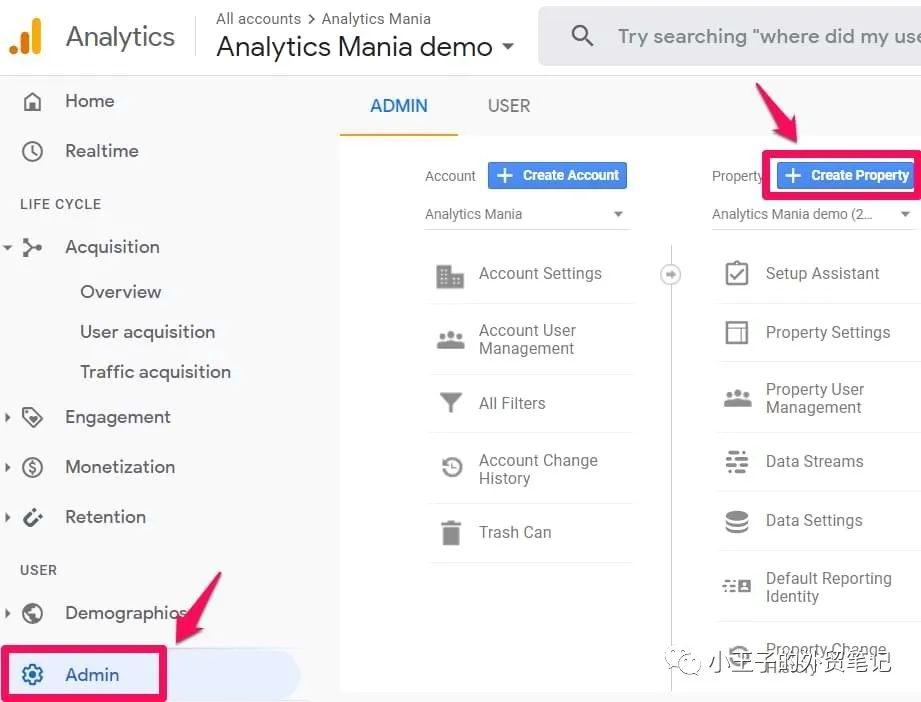
图片来源:谷歌截图
然后输入您的财产名称。它可能是您的网站、公司、品牌等的名称。选择贵公司所在的国家/地区、报告时区以及您企业运营的主要货币。
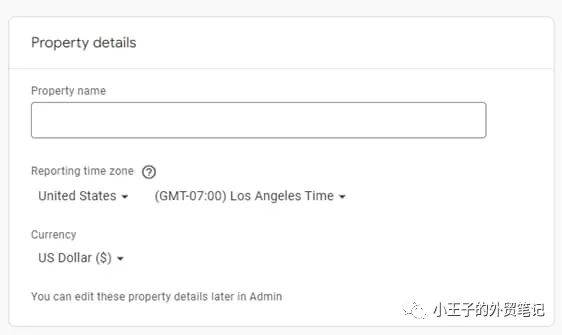
图片来源:谷歌截图
然后按“下一步”,并回答几个问题。然后,您将需要选择您的业务目标。根据这些选择,您将在界面中看到的报告也会发生变化。若要简化操作,请选择“获取基线报告”。
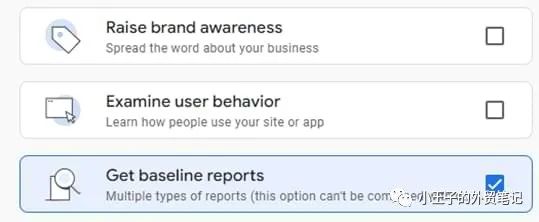
图片来源:谷歌截图
ClickCreate. 单击创建。
要完成的下一步是配置第一个数据流。这是一个数据源,事件将从中发送到您的 Google Analytics(分析)4 媒体资源。单个属性中可以有多个数据源。例如,三个 Web 属性,1 个用于 Android 应用,1 个用于 iOS 应用。
在这篇博文中,我将重点介绍一个 Web 流。选择它。
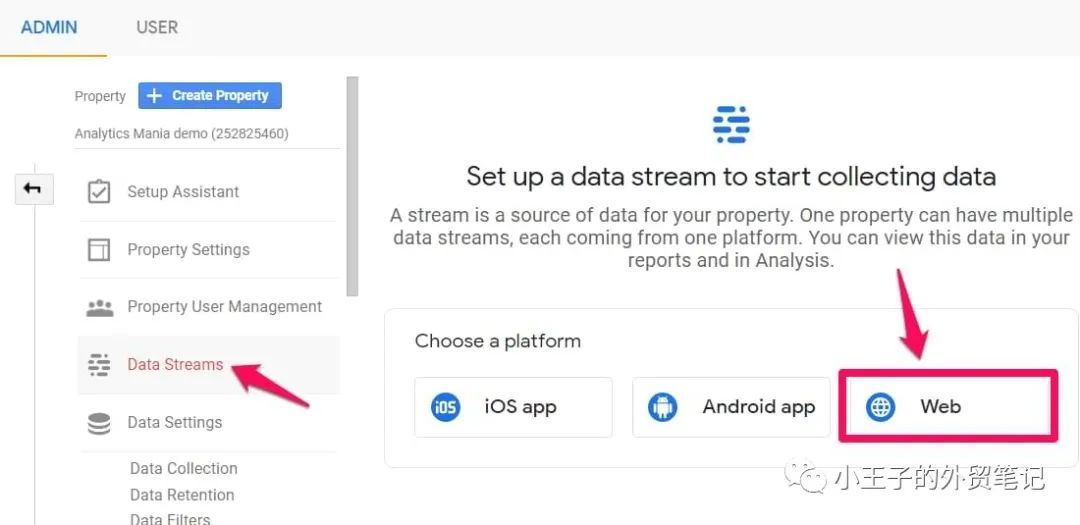
图片来源:谷歌截图
然后输入您网站的 URL(例如,https://www.mywebsite.com)。请注意,已选择协议 (https)。之后,输入您的网站名称。
在 Google Analytics(分析)4 中创建网络数据流时,您可以启用/停用增强型衡量功能。它旨在帮助营销人员在报告中获取尽可能多的事件,而无需与开发人员合作或在 Google 跟踪代码管理器中配置它们。
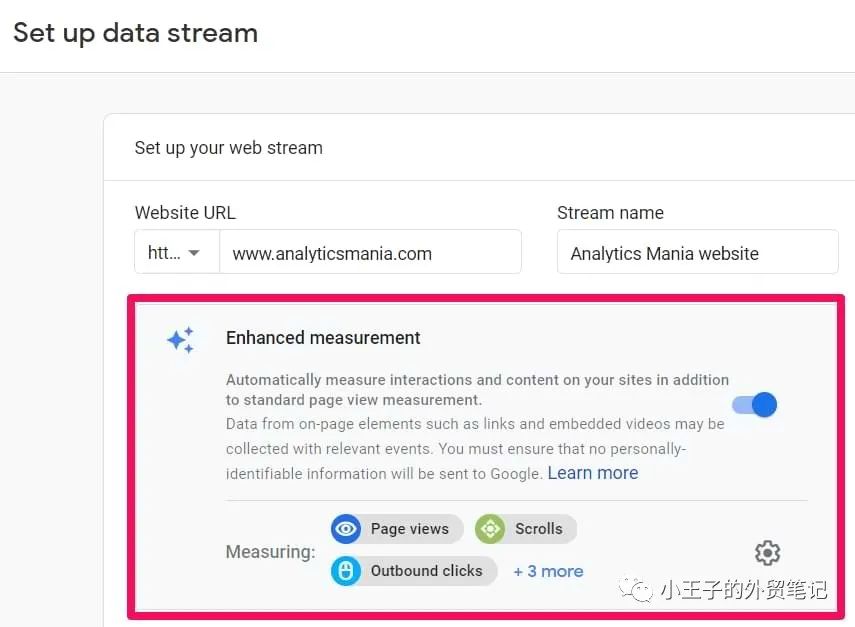
图片来源:谷歌截图
默认情况下,此功能处于启用状态,并将自动跟踪以下事件:
页面视图(事件名称:page_view)
滚动(事件名称:scroll)
出站链接点击(事件名称:使用参数 outbound:true 的点击)
网站搜索(活动名称:view_search_results)
视频互动(活动:video_start、video_progress、video_complete)
文件下载(事件名称:file_download)
表单事件(form_start、form_submit)
如果需要,可以单独禁用/启用事件。为此,您可以单击“增强测量”部分中的齿轮图标,然后单击切换按钮。
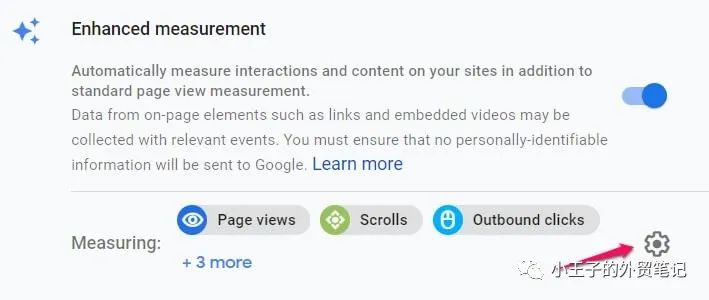
图片来源:谷歌截图
准备就绪后,按“创建流”按钮。
#2.安装 Google Analytics 4
有三种方法可以安装 Google Analytics 4(具体取决于您的网站和上下文):使用 Google Analytics 插件/集成安装 GA4
使用 GTAG(又名 Google Tag,又名原生 GA4 跟踪代码)安装
使用 Google 跟踪代码管理器安装 GA4
#2.1.使用插件安装 Google Analytics 4
对于内置 GA4 支持或支持 GA4 插件的流行内容管理系统来说,这是一个不错的选择。流行平台的例子是 WordPress、Squarespace、Shopify、Magento 等。
有许多不同的平台/系统,它们的工作方式也不同,因此您需要进行研究以了解它们是否原生支持 Google Analytics 4。如果没有,也许您的系统支持可以安装的第三方插件?
这可以通过谷歌搜索“[您的平台名称] google analytics 4”(例如“WordPress google analytics 4)”来快速完成。
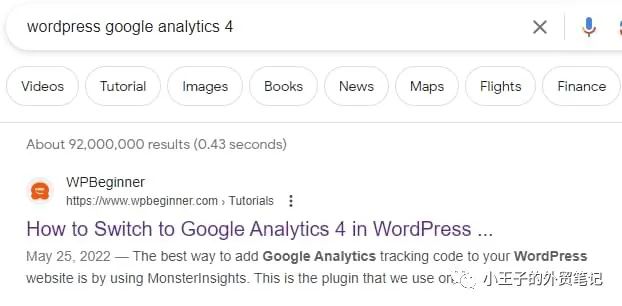
图片来源:谷歌截图
一旦你找到说明,按照它们进行操作,你应该很好。
例如,在 WordPress 上,有各种提供 GA4 集成的插件,例如 GA4WP。安装插件后,它会要求您输入测量 ID。
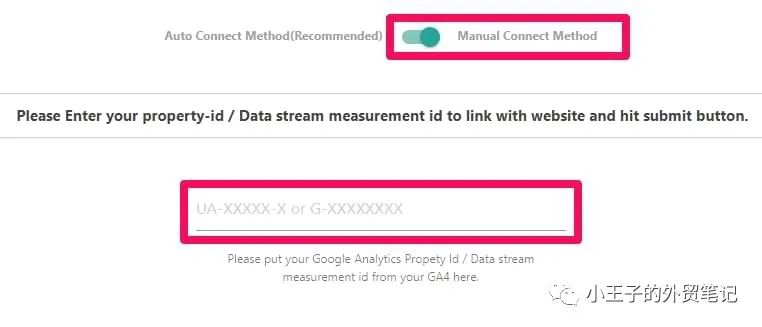
图片来源:谷歌截图
您可以通过转到 Google Analytics(分析)>管理>数据流>选择您的网络数据流来查找 ID。最后,在右上角,您将看到以 G- 开头的 ID。
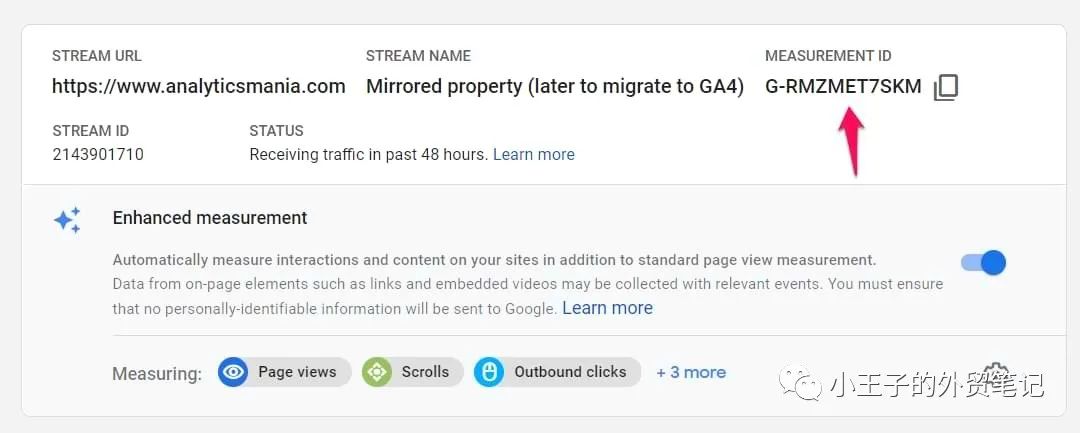
图片来源:谷歌截图
这是测量 ID。复制它,将其粘贴到插件的设置中,然后保存更改。做!下一步是测试,您将在这里学习如何做到这一点。
#2.2.使用原生跟踪代码安装 Google Analytics 4
如果您使用的网站没有原生 GA4 集成或不支持 GA4 插件,那么您可以要求开发人员直接在网站的源代码中安装原生 GA4 跟踪代码。
在 GA4 Admin > Data Streams 中,选择您的 Web Data Stream。然后点击查看代码说明。
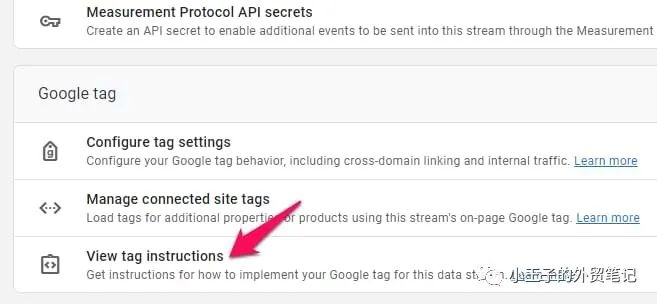
图片来源:谷歌截图
然后选择“手动安装”并复制你将获得的代码:Then select Install manually and copy the code that you’ll get:
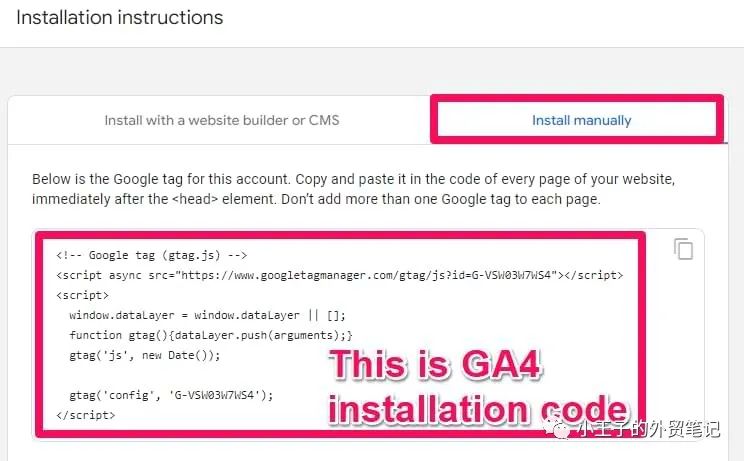
图片来源:谷歌截图
您应该将该代码提供给开发人员,并要求他/她在您网站的*所有*页面部分安装此代码。开发人员会知道这意味着什么。
做!下一步是测试,您将在这里学习如何做到这一点。
#2.3.使用 Google 跟踪代码管理器安装 GA4
如果您想在管理跟踪代码时拥有更大的灵活性和功能,那么第三个安装选项(Google 跟踪代码管理器)就是您所需要的。首先,您必须在您的网站上安装 GTM(在此处了解如何操作)。
之后,转到 GA4 > Admin > Data Streams,选择您的网络数据流,然后复制衡量 ID。
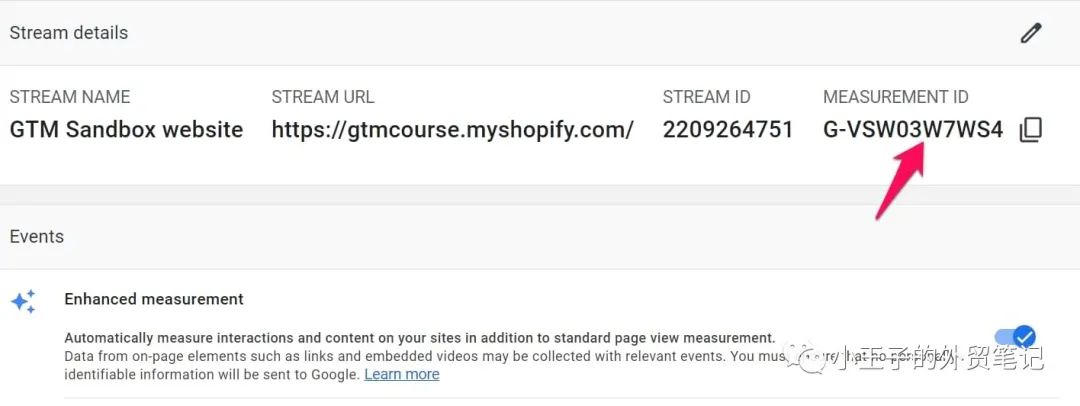
图片来源:谷歌截图
然后转到您的 Google 跟踪代码管理器容器(如果您尚未使用过它,这里有有关如何开始使用的教程),> 新>标签,然后选择 Google 代码。
在标签 ID 字段中,输入您在 GA4 界面中复制的 ID。
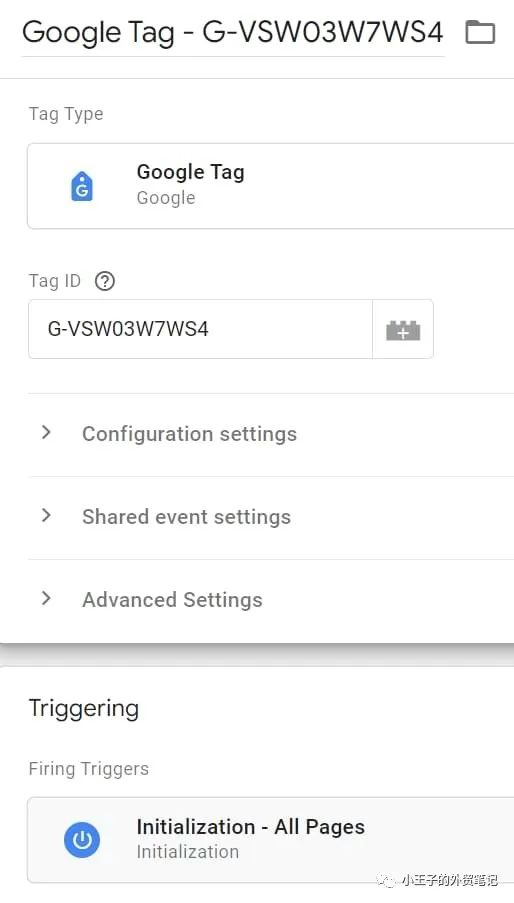
图片来源:谷歌截图
在“触发”部分中,选择“初始化 – 所有网页”,然后为代码命名,例如 Google 代码。
然后是时候测试它了。点击 预览 在GTM界面的右上角。
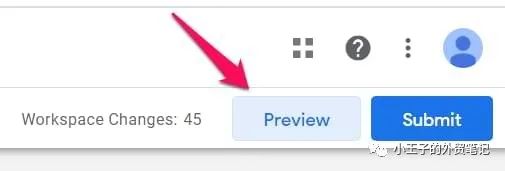
启用预览模式后,您应该会在触发的代码中看到新的 Google 代码。

图片来源:谷歌截图
下一步将是检查数据是否显示在 Google Analytics 4 中。我将在博客文章的下一章中解释这一点。之后,您将需要发布更改。
#3.检查 Google Analytics 4 中的 DebugView
安装 Google Analytics 4 后,就可以进行测试了。为调试 GA 4 数据而构建的主要功能是 DebugView 部分。
转到您的 Google Analytics 4 帐户> Admin > Debugview。
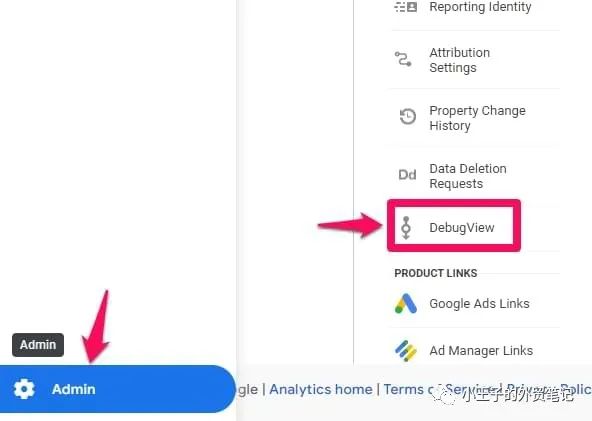
图片来源:谷歌截图
最有可能的是,您不会在那里看到任何数据。这是因为 DebugView 中的数据只有在启用 GA4 中的调试模式时才可见。请勿将其与 GTM 预览和调试模式混合使用。他们是两种不同的野兽。
如果您通过选择方法 1(插件)或方法 2 (GTAG) 安装了 GA4,请在 Chrome 浏览器中安装 Google Analytics Debugger 扩展程序。在已安装的扩展列表中,单击 GA 调试器的图标。
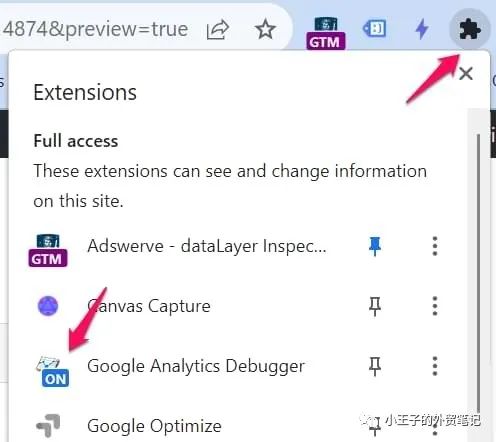
图片来源:谷歌截图
之后,转到您的网站(安装了 GA4 的地方),浏览网站,访问多个页面。
如果您使用 Google 跟踪代码管理器安装了 GA4,则启用 GTM 预览模式会自动使数据在 GA4 调试视图中可见。
然后,您应该开始在 DebugView 中查看数据。单击每个单独的事件以查看参数列表。
单击该参数可查看 GA4 接收的值。现在是一些细粒度的调试!
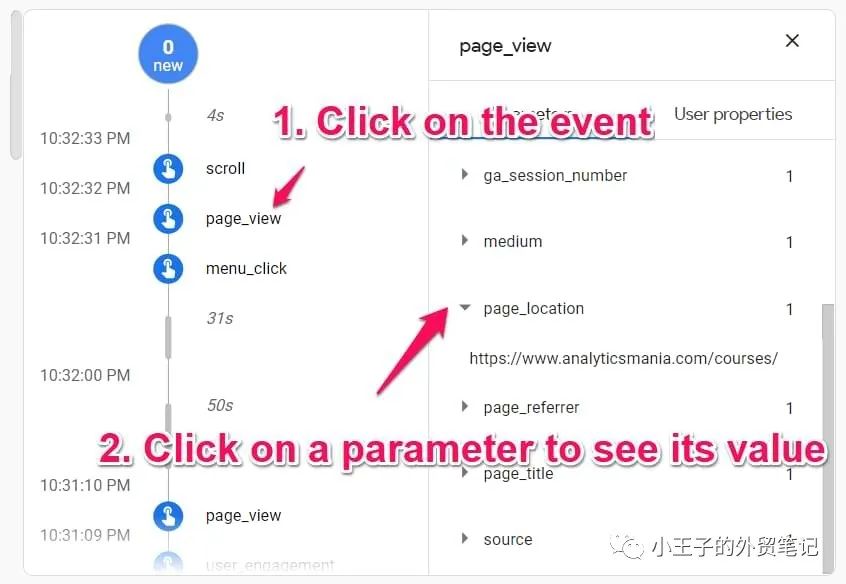
图片来源:谷歌截图
如果 debugview 不适合您,请阅读此故障排除指南。有时,刷新 DebugView 的页面也会有所帮助。
此外,请确保在左上角选择了正确的调试设备。
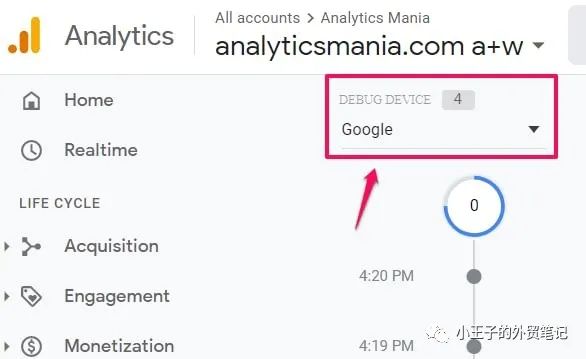
图片来源:谷歌截图
如果多个访问者启用了调试视图(例如,他们都启用了 Chrome 扩展程序),您将在那里看到多个设备,可能需要一些时间才能找到自己。这尤其适用于我的博客,因为我的许多读者都启用了 GA 调试器扩展,我必须猜测哪个设备(其他 15 个设备中)是我的
无论如何,一旦你开始在 DebugView 中看到数据,事情就会看起来像这样。
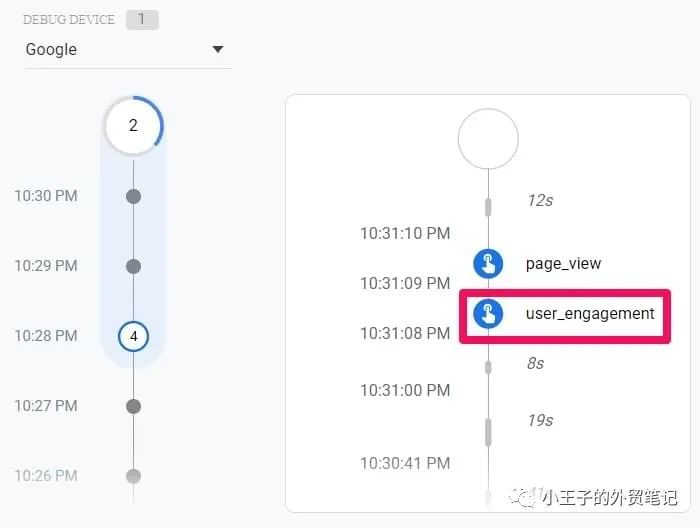
图片来源:谷歌截图
如果您在 debugview 中看到您的事件,这意味着 GA4 已正确安装。
#4.在 Google 跟踪代码管理器中发布更改
仅当您使用 GTM 安装 GA4 时,才需要执行此步骤。确保数据传入并正确显示后,应在 GTM 容器中提交 GA4 更改并发布。您可以通过单击右上角的“提交”按钮,然后完成用户界面要求您执行的所有其他步骤来执行此操作。
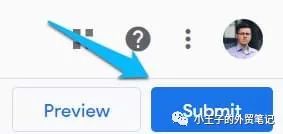
图片来源:谷歌截图
之后,您应该很快就会开始在实时报告中看到新数据。
#5.Google Analytics 4 实时报告
在 Google Analytics 4 界面的左侧边栏上,转到实时。在这里,您将看到数据进入您的报告。与之前的版本 (Universal Analytics) 不同,新报告为您提供了更精细的查看数据的功能。
首先,您将看到一张地图和一堆卡片,其中包含流量来源、最受欢迎的事件以及过去 30 分钟内的用户数量。
您还可以查看单个用户的快照。您可以通过单击右上角的“查看用户快照”按钮来执行此操作。
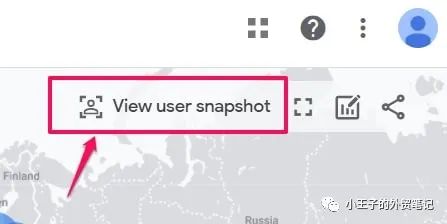
图片来源:谷歌截图
然后,您将看到该特定用户的所有事件流,您可以单击它们(就像在 DebugView 中一样)以更精细地查看内容。如果您想查看其他用户/访客,可以单击此处的按钮:
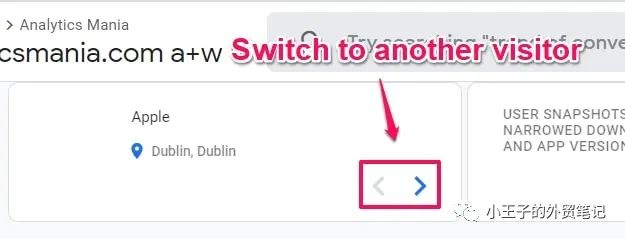
图片来源:谷歌截图
要退出快照,请按右上角的“退出快照”按钮。
就先说到这里吧~
如果有任何关于WordPress的问题以及建站咨询,欢迎大家随时沟通哦。
